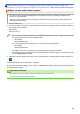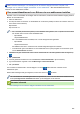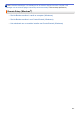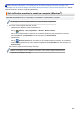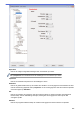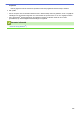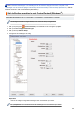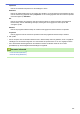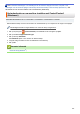Operation Manual
Home > Machine-instellingen > De instellingen van de machine wijzigen vanaf een computer > De
instellingen van uw machine wijzigen met Beheer via een webbrowser > Een aanmeldwachtwoord voor
Beheer via een webbrowser instellen
Een aanmeldwachtwoord voor Beheer via een webbrowser instellen
Wij raden u aan het aanmelden te beveiligen met een wachtwoord, zodat niet zomaar iedereen toegang heeft tot
Beheer via een webbrowser.
1. Start uw webbrowser.
2. Tik "http://IP-adres van machine" in de adresbalk van uw browser (waarbij "IP-adres van machine" staat voor
het IP-adres van de machine).
Bijvoorbeeld:
http://192.168.1.2
• Als u een DNS (domeinnaamsysteem) of een NetBIOS-naam gebruikt, kunt u in plaats van het IP-adres
een andere naam invoeren zoals "GedeeldePrinter".
- Bijvoorbeeld:
http://GedeeldePrinter
Als u een NetBIOS-naam inschakelt, kunt u ook de knooppuntnaam gebruiken.
- Bijvoorbeeld:
http://brnxxxxxxxxxxxx
De NetBIOS-naam kunt u vinden door het netwerkconfiguratierapport af te drukken.
• Voor Macintosh gaat u naar Beheer via een webbrowser door op het pictogram van de machine op het
scherm Status Monitor te klikken.
3. Standaard is er geen wachtwoord vereist. Tik een wachtwoord als u dit hebt ingesteld en klik vervolgens op
.
4. Klik op Beheerder.
5. Voer het gewenste wachtwoord in het veld Invoeren: nieuw wachtwoord in (8 tot 32 tekens).
6. Typ het wachtwoord nogmaals in het veld Bevestigen: nieuw wachtwoord.
7. Klik op Indienen.
Voer voortaan het wachtwoord in het veld Log in in en klik op
telkens wanneer u Beheer via een
webbrowser opent.
Nadat u alle instellingen hebt geconfigureerd, meldt u zich af door op
te klikken.
Als u niet eerder een aanmeldingswachtwoord ingesteld hebt, kunt u ook een wachtwoord instellen door op
de knop Configureer het wachtwoord te klikken op de webpagina van de machine.
Verwante informatie
• De instellingen van uw machine wijzigen met Beheer via een webbrowser
665